こちらでは「XInputPlus」アプリで変更したゲームパッドのボタンの割り当てなどの設定を解除する方法をご紹介します、「XInputPlus でゲームパッドのボタンの配置などを変更する」ではゲームパッドのボタンの割り当てを変更する方法をご紹介しましたが、まず最初に「対象プログラム」の項目でゲームの起動ファイル(.exe)を選択しましたよね、設定を「適用」するとこの対象プログラムと同じ場所にファイルが作成されます、作成されるファイルは「XInputPlus.ini」と「xinput1_3.dll」の2つのファイルですね、ちなみに「xinput1_3.dll」が作成されるのは設定を変更していない場合で、設定を変更した場合は別のファイルが作成される事もあります、「XInputPlus で割り当てが上手くいかない場合の対処方法」で DLL ファイルを変更する方法をご紹介しましたが、「使用ファイル」で選択した DLL ファイルが作成される訳ですね、「XInputPlus」で行なった設定を解除したい場合はこれらのファイルを削除すれば良いわけです。
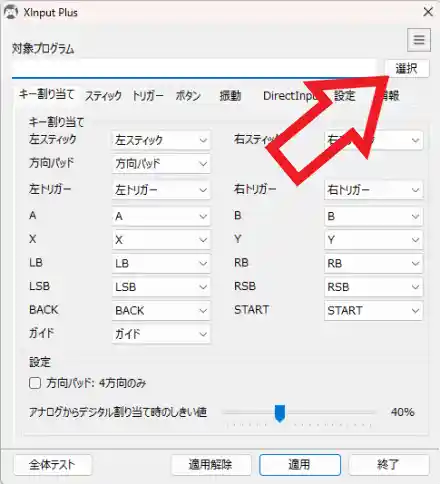
では「XInputPlus」が作成したファイルを削除してみましょう、まずは「XInputPlus」を開いて対象プログラムから設定を削除したいゲームの「.exe」ファイルを選択してください。
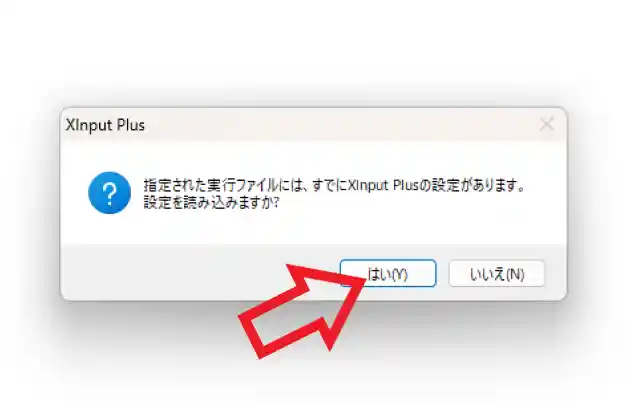
すると既に「XInputPlus」の設定がある場合は上の画像のように、「指定された実行ファイルには、すでにXInput Plusの設定があります。設定を読み込みますか?」というポップアップが表示されますので「はい」ボタンをクリックしましょう。
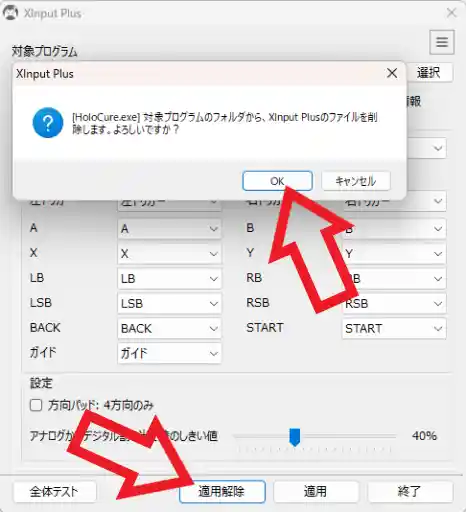
あとは下部の「適用解除」のボタンをクリックして、「XInputPlusのファイルを削除します。よろしいですか?」というポップアップが表示されたら「OK」ボタンをクリックして完了ですね、これでゲームのフォルダーに作成された設定ファイルを削除する事が出来ました。
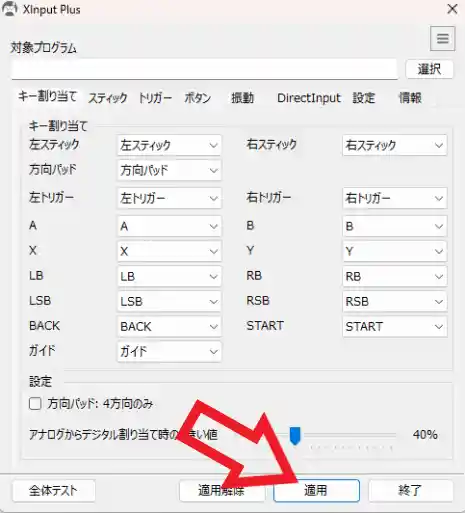
ちなみに「XInputPlus」で設定を適用すると作成されるファイルについても確認してみましょう、まずは最初に対象プログラムの項目で対象のゲームの「.exe」ファイルを選択して、次に割り当てなどの設定を行い「適用」ボタンをクリックしますよね。
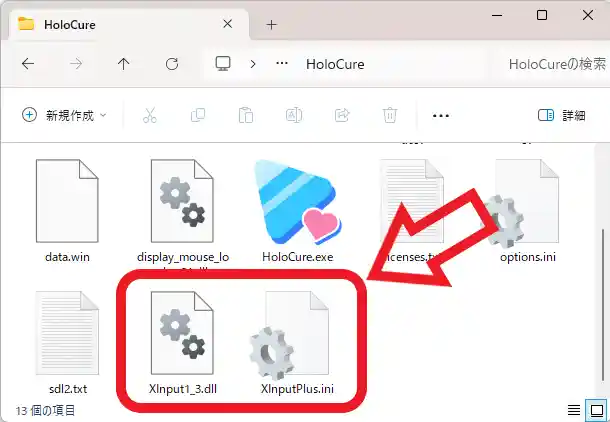
すると対象プログラムで選択したファイルの場所に、「XInputPlus.ini」と「xinput1_3.dll」という2つのファイルが作成されます、ちなみに「xinput1_3.dll」ファイルが作成されるのは冒頭でもご説明した通り設定を変更していない場合ですね。
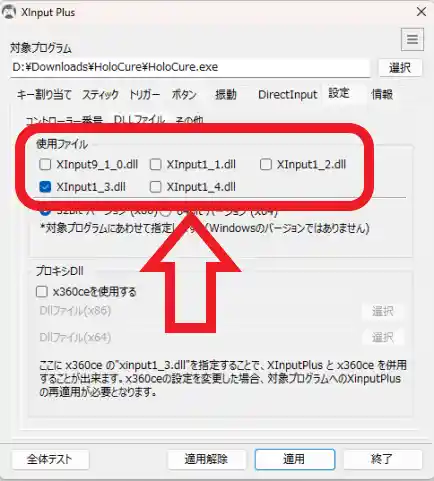
作成される「.dll」ファイルは「使用ファイル」の項目で選択したファイルの分が作成されますので、例えば「xinput9_1_0.dll」を選択している場合は「XInputPlus.ini」と「xinput9_1_0.dll」のファイルが作成される訳ですね、また複数の使用ファイルにチェックマークを付けている場合はその数だけゲームのフォルダーに「.dll」ファイルが作成されます、つまり4つの使用ファイルを選択している場合は4つの「.dll」ファイルがゲームフォルダーに作成される訳ですね。

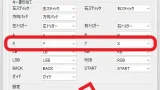
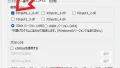

コメント